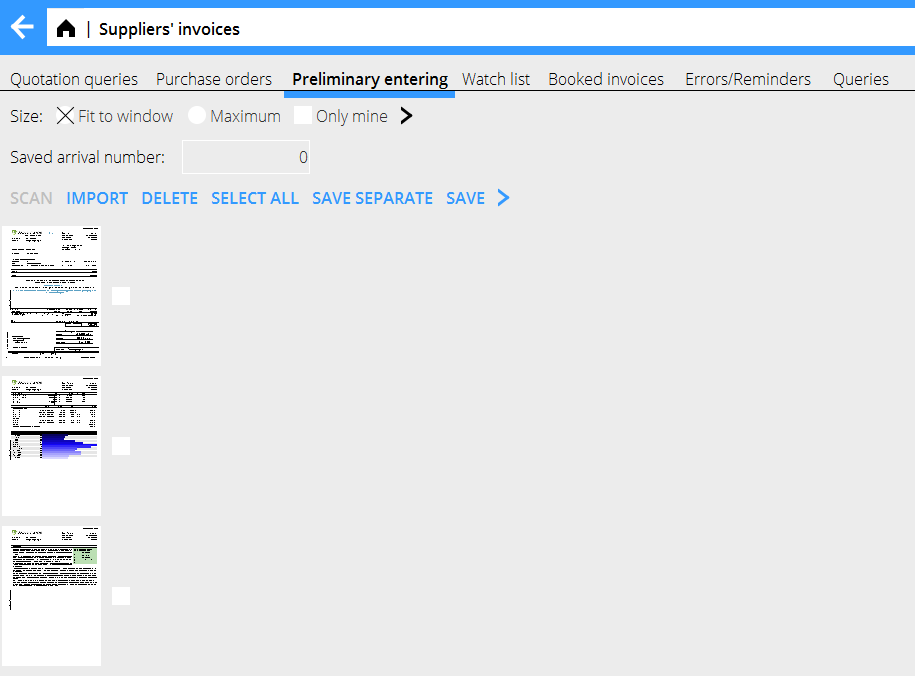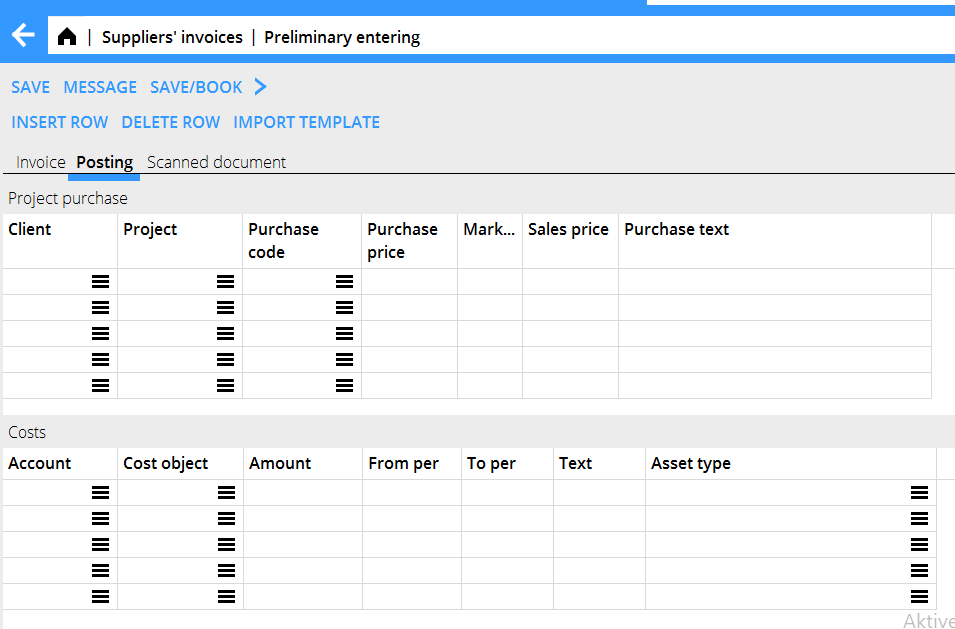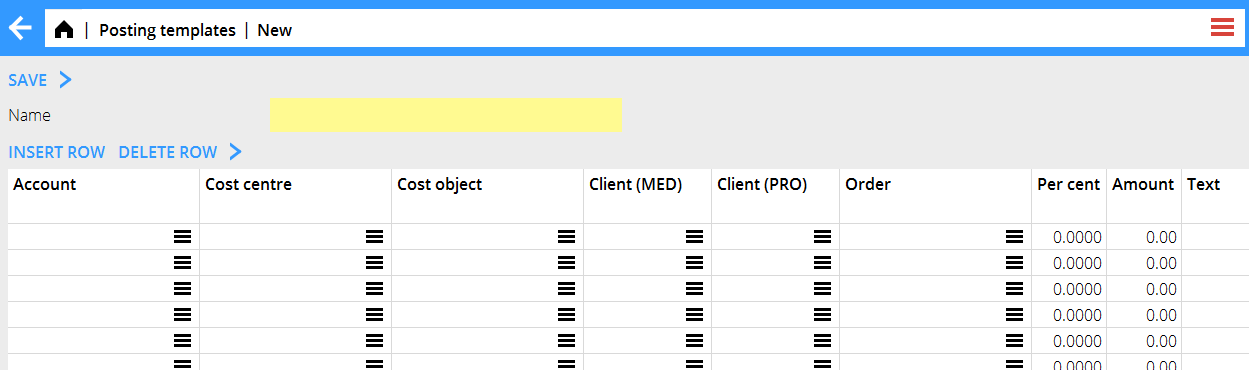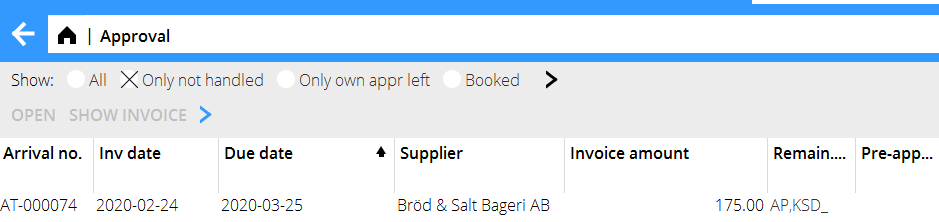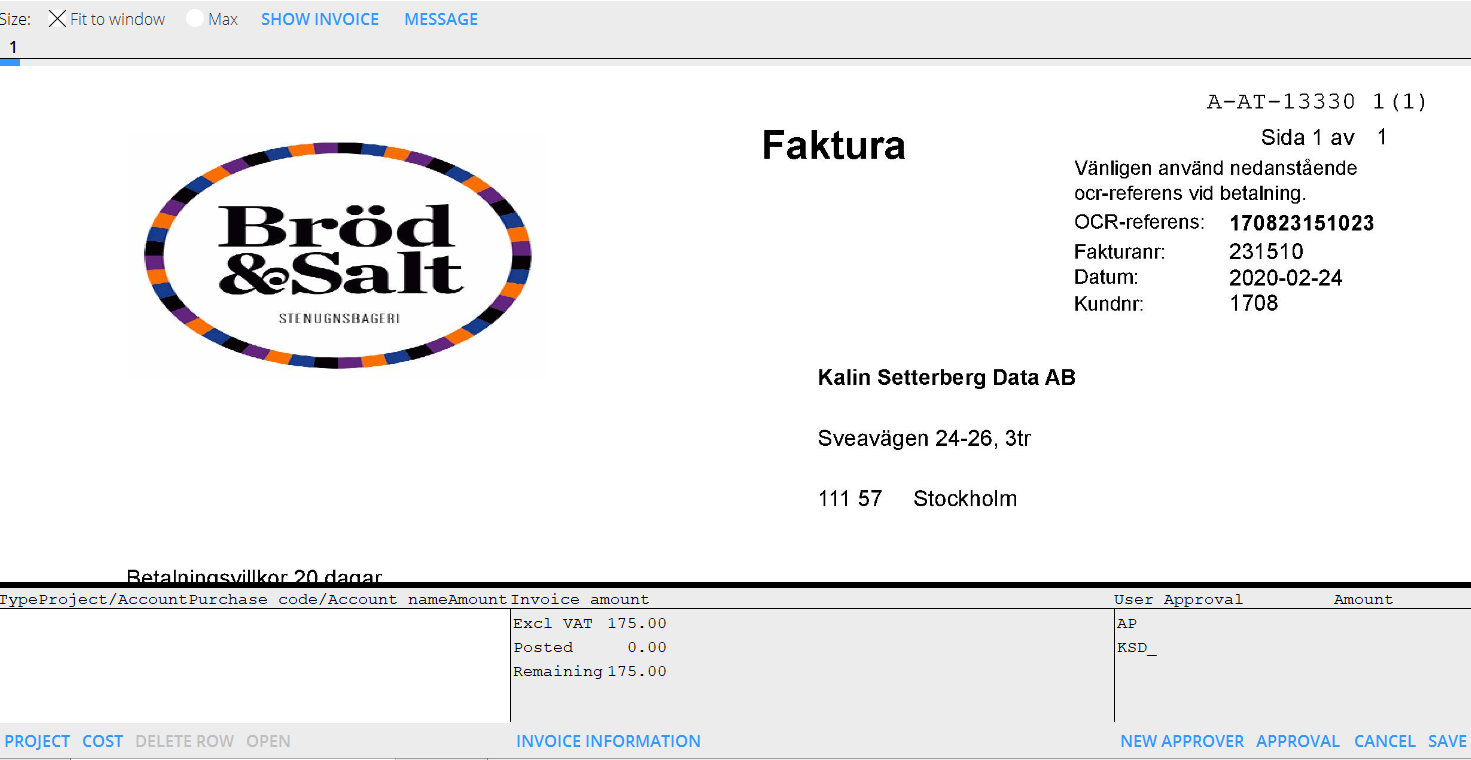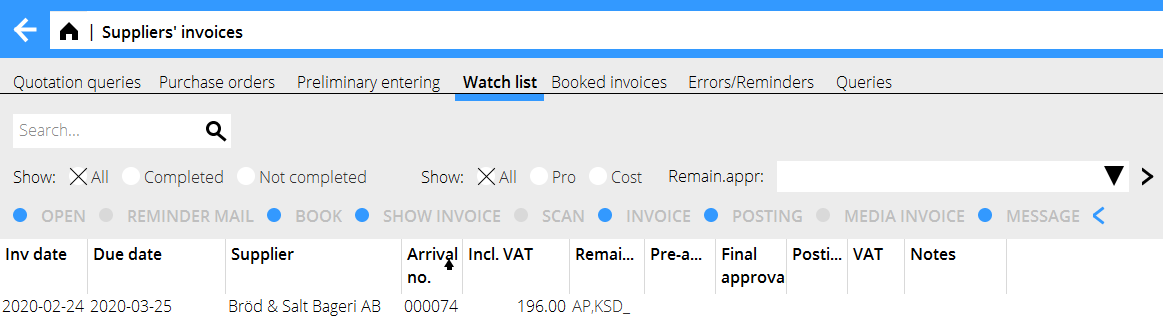Registrering og godkendelse af leverandørfakturaer
This manual handles registration and the approval procedure of incoming suppliers’ invoices in Martahon
Contents
Generelt
Leverandørfakturaer registreres i Økonomi: Leverandørfakturaer, fane Ankomstregistrering, dersom I benytter godkendelsesfunktionen i Marathon. Programmet indeholder følgende faneblad:Tilbudsforespørgsel, Rekvisitioner, Ankomstregistrering, Opfølgning, Bogførte fakturaer, Fejl/påmindelser og Forespørgsel.
Ankomstregistrering - scanning
Begynd ved at scanne ind eller importere fakturadokumenterne i Økonomi: Leverandørfakturaer, fane Ankomstregistrering. Vælg Scanning. Dersom I bruger Marathons fakturatolkningstjeneste, bliver fakturaerne automatisk registrerede med leverandør, fakturanummer, faktura- og forfaldsdato og beløb. Hvid su scanner fakturaerne, læg dem i scannern og vælg Scan. Hvis scanneren ikke er koblet til Marathon kan du brugen en anden enhed for at scanne dem ind på din computer- eller hvis de allerede er i digital form, vælg Import. En dialogboks åbnes, fra hvilken du kan hente en pdf-fil med én eller flere fakturaer. Du kan også bruge træk og slip for at skulle få pdf:en ind i Marathon.
Efter importen vises siderne som miniaturer på skärmens venstre halvdel. Kontrollér kvaliteten på de scannede fakturaer og gem. Hvis fakturaen har flere sider, kontrollér én side ad gangen og vælg derefter Gem. Brug Gem separate hvis der findes flere fakturaer Skriv AT- nummer på originalfakturaen, fr afeltet Næste AT-nummer. Hvis du vil slete en scanned faktura, markér den og vælg Slet. Vælg alle markerer alle scannede deokument. Fortryd lægger igen alle scannede og gemte- men ikke registrerede fakturaer.
Ankomstregistering
Vælg Ny i ankomstregistreringen. Systemet foreslår automatisk næste ankomstnummer, men den er endringsbar. Ankomstnumret er det nummer, fakturaen fik ved scanning og kobles til det scanende dokument. Sammenlign originalfakturaen med den scannede i fanebladet Scannet dokument. Udfyld information om leverandør, fakturanummer, datum og fakturabeløb m/moms. (Mpmnsbeløbet kan udregnes med eller uden decimaler med en parameterindstilling i System: Basisrehister/KRE/Parametre, fanen Fakturaer – Vis decimaler) Vælg én eller flere godkendere og gem eller fortsæt til kontering.
Kontering
Fakturaen kan konteres allerede her, i fanebladet Kontering.
Brug den øvre tabel for at kontere jobindkøb. KOntoen for jobindkøb er allerede indstilt i parametrerne. Hvis du har brugt rekvisitioner, angiv rekvisitionsnummer for en automatisk udfyldelse af felterne(kunde, job, indkøbskode, indkøbspris). Ellers, udfyld felterne. Indkøbsprisen vil hentes fra fakturaregistreringen. Avancen for indkøbsprisen hentes fra indkøbskoden i Basisregister/Job/OmkostningskoderIndkøb (og i visse fall fra jobbet). Indkøbsprisen regnes automatisk ud. Systemet kan indstilles så, at den foreslagne avance ikke kan ændres. Indstillingen findes i Basisregister/JOB/Parametre, fanen Indkøb og Øvrigt, felt Ændr indkøbstillæg. I justeringsfanen findes der flere alternativer for håndtering af avance og salgspriser. Det hedder Afvigende indkøbsbrutto som justering. Da det er aktiveret, ændres forskellen mellem den foreslået pris og den nye salgspris til en justering. Brug den nedre tabel for at kontere omkostninger. Angiv kontonummer og mulig omkostningssted og -bærer, dersom kontoen tillader/kræver det i kontoplanen. Hvis omkostningen skal fordeles over en periode, angiv kun omkostningskonto og udfyld felterne for perioder. Balancekontoen for periodiseringer hentes fra parametrerne. Konteringerne for både job- og omkostningsfakturaer kan også laves i faktureringsvalutaen. Brug feltet Beløb fakturavaluta. Dette er til hjælp ved sortering av udenlandske fakturaer på de forskellige jobs og konti. Brug Importér skabelon hvis du vil importere en konteringsskabelon fra Basisregister/KRE/Konteringsskabeloner. Les mere i Skab konteringsskabelon. Hvornår alle scannede fakturaer er blevet ankomstregistrerede, skal de sendes til godkendere. Brug Send e-mail funktionen i Økonomi: Leverandørsfakturaer fanen Opfølgning. E-mailen vil sendes til alle godkendere på ikek godkendte fakturaer. Fakturaen mærkes med godkendere i Økonomi: Godkendelse
Skab konteringsskabelon
Du kan sakbe en konteringsskabelon i Basisregister/KRE/Konteringsskabeloner. Klik på Ny og angiv et navn for skabelonen. Angiv konto og mulig omkostningssted og -bærer, hvis kontoen tillader det. Beløb kan angives enten som procent eller et monetært beløb i jeres valuta. Hvis du vælger procent, får du et spørgsmål om beløbet i alt da du bruger skabelonen for at skulel regne ud det rette beløb.
Automatisk kontering
Du kan registrere en skabelon for automatisk kontering i en bilagsskabelon i Basisregister/BOG/Bilagsskabeloner. Skabelonen gør en automatisk kontering da du bogfør på en basiskonto, fx 7410. Konteringen vises ikke på skjærmen da du registrere fakturaen men du kan se den i bogføringen.
Godkendelse
Godkenderen kan åbne fakturaer i Økonomi: Godkendelsel for godkedelse og kontering.
Du kan se fakturadokumentet med funktionen Vis faktura. Hvis du har adgang kan du også godkende fakturaen uden at skulle åbne den, brug da funktionen Direktgodkendelse. Vælg:
| Alle | Viser alle fakturaer, også dem der mangler godkendere |
| Kun ubehandlede | Viser alle ubehandlede fakturaer |
| Kun dine egne igen | Viser kun fakturaer, hvor du er den ende godkenderen igen |
| Bogførte | Viser alle bogførde fakturaer |
Vælg en faktura og klik Åbn.
Hvis fakturaen allerede er blevet konteret vises den som én eller flere konteringsrader i feltet i det nedre venstre hjørne. Type Job avser jobindkøb og Type Omk er omkostningsfaktura. Feltet i midten viser en summering med fakturabeløb, hvor meget der er blevet konteret og hvo rmeget der er igen at konterer. Klik på Fakturainformation for at se andre fakturaoplysninger. Du kan også scrolle den scannede faktura i skærmens övre del. klik på Vis faktura. Funktionen Notater viser alle notater, der rører fakturaen. Mulighed findes, at skrive en ny notat.
For kontering af et jobingkøb, vælg Indføj linie Job. Brug den øvre tabel for at kontere jobindkøb. KOntoen for jobindkøb er allerede indstilt i parametrerne. Hvis du har brugt rekvisitioner, angiv rekvisitionsnummer for en automatisk udfyldelse af felterne(kunde, job, indkøbskode, indkøbspris). Ellers, udfyld felterne. Indkøbsprisen vil hentes fra fakturaregistreringen. Avancen for indkøbsprisen hentes fra indkøbskoden i Basisregister/Job/OmkostningskoderIndkøb (og i visse fall fra jobbet). Indkøbsprisen regnes automatisk ud. Systemet kan indstilles så, at den foreslagne avance ikke kan ændres. Indstillingen findes i Basisregister/JOB/Parametre, fanen Indkøb og Øvrigt, felt Ændr indkøbstillæg. I justeringsfanen findes der flere alternativer for håndtering af avance og salgspriser. Det hedder Afvigende indkøbsbrutto som justering. Da det er aktiveret, ændres forskellen mellem den foreslået pris og den nye salgspris til en justering. Brug den nedre tabel for at kontere omkostninger. Angiv kontonummer og mulig omkostningssted og -bærer, dersom kontoen tillader/kræver det i kontoplanen. Hvis omkostningen skal fordeles over en periode, angiv kun omkostningskonto og udfyld felterne for perioder. Balancekontoen for periodiseringer hentes fra parametrerne.
For Planlagt godkendelse, Slutgodkendelse, delvis godkendelse eller for at angive at fakturaen ikke skal betales, tryk Godkendelse og vælg type af godkendelse. Du kan også skrive en kommentar. Klik på Gem godkendelse. Du kan lægge til godkendere med funktionen Ny godkendere. Gem hele fakturaen med Gem.
Opfølgning
Opfølgningen bruges kun af økonomiafdelingen. Listen viser ankomstregistrerede men ikke bogførte fakturaer. Listens valg:
| Alle (1) | Viser alle fakturaer uanset godkendelsesstatus |
| Færdige | Viser fuldt godkendte fakturaer |
| Not finished | Viser fakturaer med mindst én godkendere tilbage |
| Alle (2) | Viser alle job- og omkostningsfakturaer |
| Job | Viser alle jobfakturaer |
| Omk | Viser alle omkostningsfakturaer |
| Resterende godkendere | Du kan vælge en specifik godkenderes ikke-godkendte fakturaer |
| Påmindelsesbesked | Valgte fakturaer sendes som påmindelse ftil godkenderen |
| Bogfør | Bogfør én eller flere valgte fakturaer som er fuldstændigt konterede og godkendte. Dagens dato foreslås som regnskabsdato. |
| Vis faktura | Viser det skannede fakturadokument |
| Scan | Mulighed for at lægge til dokument i fakturaen |
| Faktura | Viser fakturaoplysninger. Du kan også ændre på oplysningerne her |
| Kontering | Viser konteringen, her kan du også ændre |
| Notater | Viser notater, mulighed for at lægge til findes. |
Flyt musemarkøren over feltet Bogføring job / omkostning for at se mere detaljerede oplysninger. Flyt markøren over medarbejderkoden for at se, hvor meget der er godkendt og mulige kommentarer. Hvis en endelig godkendelse eller en bogføring er rød og inden for parentes, angiver det, at hele beløbet ikke er godkendt, eller at godkenderen har skrevet en kommentar. Efter at have booket jobrelaterede indkøb skal de opdateres til jobstyringen i Job: Registrering, korrigering og opdatering, fanen Indkøb. Det kan også gøres automatisk; parameteren er i System: Basisregister/Job/ Parametre, fanen Iindkøb og øvrigt. Bemærk, at mulige eksisterende indkøb skal opdateres manuelt, når du markerer parameterfeltet.
Bogførte fakturaer
Fanen viser bogførte fakturaer. Det viser også dato og godkender, og hvilken type godkendelse det var i kolonnerne Endelig godkendelse og planlagt godkendelse. Vælg en faktura, og klik på Åbn. Det samme fakturabillede og fakturaoplysninger som i godkendelsen vises. Det er også muligt at læse noter her.
Kreditér fejlagtig faktura
Du kan tilbageføre en fejlagtig faktura. Vælg faktura, og tryk på Kreditér. Der er to muligheder:
- 1 Skift godkender. Forslaget er, at godkenderne er de samme som på den valgte faktura, men du kan ændre dem.
- 2 Opret også en ny debetfaktura.
Hvis du vælger at skabe en ny kreditnota, bliver krediteringen til to nye fakturaer: én kreditnota af den valgte faktura og en ny debitfaktura som er identisk med den krediterede faktura.
De fakturaer, der er oprettet ved krediteringen, kan ses på opfølgningslisten. Alle fakturaoplysninger og bogføringer kopieres fra den originale faktura (men med modsatte tegn på den krediterede faktura). Fakturaerne er nu klar til bogføring eller rettelse eller godkendelse inden booking.